Jak automatycznie wpisać datę kiedy dane zostały wprowadzone w kolumnie?
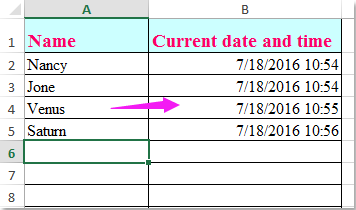
Podczas pracy nad arkuszem chcesz, aby bieżąca data i godzina były automatycznie wprowadzane do kolumny B podczas wprowadzania danych w kolumnie A, jak pokazano na poniższym zrzucie ekranu. W programie Excel, jak możesz spróbować rozwiązać tę pracę za pomocą łatwego i szybkiego rozwiązania?
Automatycznie wprowadź datę, gdy dane zostaną wprowadzone w kolumnie z kodem VBA
 Automatycznie wprowadź datę, gdy dane zostaną wprowadzone w kolumnie z kodem VBA
Automatycznie wprowadź datę, gdy dane zostaną wprowadzone w kolumnie z kodem VBA
Być może nie ma bezpośredniego sposobu, abyśmy mogli zająć się tą pracą w programie Excel, ale poniższy kod VBA może ci pomóc, wykonaj następujące czynności:
1. Wybierz kartę arkusza, do której chcesz wstawić datę automatycznie, a następnie kliknij ją prawym przyciskiem myszy, wybierz Wyświetl kod z menu tekstowego, a następnie wyskoczyło eh Microsoft Visual Basic for Applications proszę skopiować i wkleić następujący kod do modułu:
Kod VBA: Automatycznie wprowadź datę podczas wprowadzania danych w innej kolumnie:
Private Sub Worksheet_Change(ByVal Target As Range)
If Target.Cells.Count > 1 Then Exit Sub
If Not Intersect(Target, Range("A2:A15")) Is Nothing Then
With Target(1, 2)
.Value = Date & " " & Time
.EntireColumn.AutoFit
End With
End If
End Sub
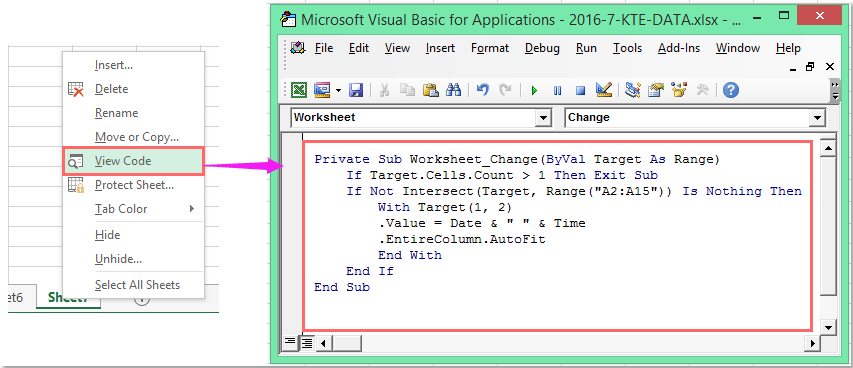
2. Następnie zapisz i zamknij to okno kodu, wróć do arkusza roboczego, teraz, gdy wprowadzisz dane w kolumnie A, odpowiednia komórka w kolumnie B automatycznie wprowadzi bieżącą datę i godzinę od razu.
Note: W powyższym kodzie, A2: A15 to komórki, w których chcesz wprowadzić wartości.
Najlepsze narzędzia biurowe
Zwiększ swoje umiejętności Excela dzięki Kutools for Excel i doświadcz wydajności jak nigdy dotąd. Kutools dla programu Excel oferuje ponad 300 zaawansowanych funkcji zwiększających produktywność i oszczędzających czas. Kliknij tutaj, aby uzyskać funkcję, której najbardziej potrzebujesz...

Karta Office wprowadza interfejs z zakładkami do pakietu Office i znacznie ułatwia pracę
- Włącz edycję i czytanie na kartach w programach Word, Excel, PowerPoint, Publisher, Access, Visio i Project.
- Otwieraj i twórz wiele dokumentów w nowych kartach tego samego okna, a nie w nowych oknach.
- Zwiększa produktywność o 50% i redukuje setki kliknięć myszką każdego dnia!

